我们知道在电脑系统中使用微软Office办公软件编辑文件的时候,每隔一段时间会自动保存一次文档,这个功能可以防止程序意外关闭丢失文件。那么,这个自动保存文件的时间间隔应该如何设置呢?接下来和大家介绍在电脑中如何修改PowerPoint2016自动保存的时间间隔。
1、打开PowerPoint2016,点击“空白文档”,新建一个空白文档;
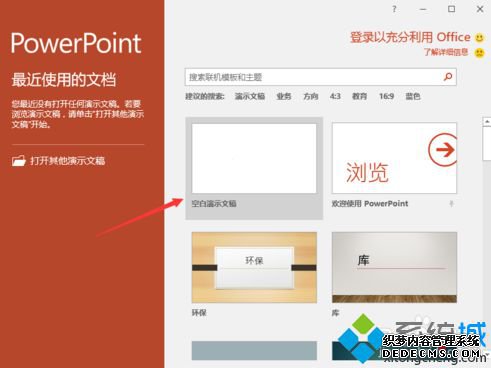
2、点击左上角的“文件”选项;
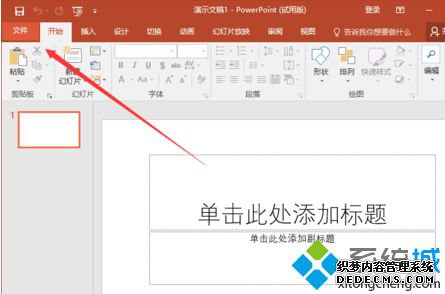
3、在左侧点击“选项”;

4、在打开的窗口中选择左侧的“保存”选项卡;
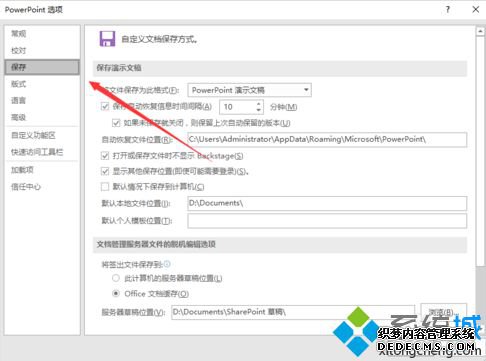
5、找到“保存演示文稿”下的“保存自动恢复信息时间间隔”并将其修改为自己需要设置的时间,然后点击确定即可。
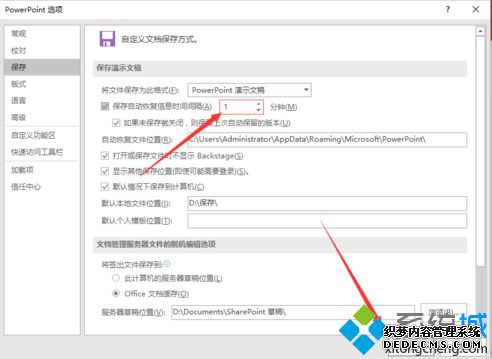
如果想要在电脑中修改PowerPoint2016自动保存的时间间隔,可以按照以上步骤进行操作。
------相关信息------



